GPRS安装步骤说明word文档
远程监控GPRS(无线)模块使用安装说明

远程监控GPRS(无线)模块使用安装说明
需要工具:
1、螺丝刀
2、电线
安装步骤:
一、接线
如图所示,有三个部件:电源、GPRS模块、控制器
1、将电源的正极(+)接GPRS模块的正极(+);
2、将电源的负极(-)接GPRS模块的负极(-);
3、将GPRS模块
RS485口的A接口连接控制器上面RS485口的A接口
4、将GPRS模块RS485口的B接口连接控制器上面RS485口的B接口
二、完成
完成接线后,接通电源绿灯长亮表示模块正常上线
注意事项:
1.目前通讯模块是移动模块,流量卡需要使用移动流量卡并保证正常通讯。
2.接线通电,通常1分钟以内通讯模块成功通讯,若通讯异常,可考虑连接天线,长时间通讯3/24/2014
不成功可以考虑通讯模块断电之后重新通电进行连接。
3.通讯模块电源应为12V电源适配器。
4.多个控制器使用一个通讯模块时,多个控制器RS485的A接口并联连接至通讯模块A接口,B接口并联连接至通讯模块B接口。
5.多个控制器时,网络地址位不能重复,如一个通讯模块连接5个控制器,控制器的地址位应
该1,2,3,4,5排列,不能重复,否则无法正常上线。
(地址位查询可以参阅控制器说
明书,以NA6942地址位设置是F88)。
6.如果由于模块安装在电控箱上不限于打开模块外壳可按如图所示将模块取下;。
GPRS无线数据传输模块用户安装使用说明书

GPRS无线数据传输模块用户安装使用说明书gprs无线数据传输模块(data-61cd系列)用户安装使用说明执行摘要请用户根据内容提要选读说明书。
GPRS无线数据传输模块操作手册由13部分组成。
下面将介绍每个部分的主要内容。
第1~3部分为公共部分,主要介绍产品功能、技术参数、安装接线,以及各项注意事项等,请用户在安装产品前,仔细阅读。
第四部分以通过串口设置GPRS无线数据传输模块的参数为例,介绍了【模块设置与演示软件】的使用及各种参数的意义。
设置产品参数前请仔细阅读。
第5~8部分介绍gprs无线数据传输的组网模式及在每种组网模式下的模块设置、远程设参以及注意事项等,请用户根据组网方式进行选读。
第5部分——短信联网第6部分——VPN专网联网第7部分——移动专线联网第8部分——公共专线联网第9部分,故障分析与排除,帮助用户判断、解决gprs无线数据传输模块使用中出现的一些简单故障。
本手册正文附有“读取SIM卡固定IP、远程设置模块参数和程序升级”的操作说明,供用户参考。
i产品选择导轨式型号:data-6100安装方式:导轨式、安装孔固定式外形尺寸:121mm×71.5mm×25.5mm安装尺寸:标准din-35mm卡具安装孔间距55.5mm台式型号:data-6101安装方式:台式机外形尺寸:124mm×99.3mm×30mm嵌入的型号:data-6102安装方式:嵌入式外形尺寸:87.7mm×64mm×16mm安装尺寸:67mm×32mm1目录一产品简介............................................................................ ......................................................................1二技术参数............................................................................ ......................................................................3三产品安装说明............................................................................ .. (4)3.1产品安装尺寸四3.1.1data-6100安装尺寸............................................................................ ..............................43.1.2data-6101安装尺寸............................................................................ ..............................43.1.3data-6102安装尺寸............................................................................ ..............................53.2端子定义............................................................................ (5)3.2.1串口(DB9)定义53.2.2数据-6100终端定义63.2.3数据-6101终端定义63.2.4数据-6102终端定义63.3产品显示说明63.3.1led指示灯显示说明............................................................................ ..............................63.3.2产品工作状态说明.............................................................................................................63.4正确安装与使用顺序............................................................................ .........................................73.5安装场地选择............................................................................ .. (7)3.5.1安装地点选择标准73.5.2信号强度检测73.6产品接线说明8四模块设置软件使用说明11。
GPRS版本车载终端安装使用说明一.安装1、外壳尺寸:9

G PRS 版本车载终端版本车载终端安装使用说明安装使用说明一.安装1、 外壳尺寸:90X60X32MM (LXWXH );铝盒蓝色外壳。
2、 电源:10V~36V/DC 宽电压工作,高压过载保护;内置后备电池。
3、 SIM 卡的装入或取出必须关闭电源(包括后备电池)后操作。
4、 按照接线图连接GPS 天线、GSM (CDMA )天线、8芯线对接头的相关线。
严禁擅自取消终端线缆上的保险。
5、 点火检测必须接到点火开关的ON 档上。
6、 SIM 卡座旁边的拨动开关是后备电池开关,开关向上拨(ON ),打开后备电池;开关向下(OFF ),关闭后备电池。
7、 GPS 天线放置位轩上面不可有金属物覆盖,倾斜度不能大于15度角。
GSM (CDMA )天线尽量靠近车窗。
8、 标配锁车继电器工作电压为12V ,如车辆电源电压为24V ,锁车继电器另配,不可混用。
二.系统调试1、 新装终端需配置短信中心,开启监听需配置监听电话号码。
2、 终端面板上2个指标灯:上面为红色指示灯:表示GSM 状态GSM 未登陆 每隔3秒闪3下GSM 登陆上 每隔1秒闪1下睡眠 每隔40秒连续闪5下下面为蓝色指示灯:表示GPS 状态GPS 故障 每隔5秒闪1下GPS 低精度 每隔2秒闪1下GPS 高精度 每隔1秒闪1下睡眠 灭3、 终端睡眠(省电模式)后,外接附件会停止工作,唤醒后会恢复工作。
在睡眠状态下,电话、短信、紧急、被盗、点火都会唤醒终端。
三.系统使用安全&报警1、紧急求助报警:按下紧急按钮1钞后,终端自动向中心报警。
2、非法启动报警:终端进入布防状态后,启动车辆,终端产生非法启动报警并上报中心,同时锁定车载(需手柄支持)。
3、被盗报警:汽车防盗器报警后,终端产生被盗报盗并上报中心。
4、劫持报警:在受到歹徒劫持时,车主可使用劫持报警功能,车辆可正常启动,但监控中心同时收到一条劫持报警的信息。
(需手柄支持)5、掉电报警6、出入界报警车载电话车载电话((可选可选))1、 拨号/接听键:拨打或接听电话或快速拨打服务号码。
飞腾 FT-PWT-G GPRS 模块 说明书

飞腾 FT-PWT-G GPRS模块飞腾GPRS模块安装说明书目录1.简介.............................................................................................................- 3 -1.1.软件和硬件满足条件.................................................................................- 3 -1.2.手机号码(GSM服务提供商)......................................................................- 3 -1.3.SIM卡...................................................................................................- 4 -1.4.TCP/IP..................................................................................................- 4 -1.5.计算机要求............................................................................................- 4 -1.6.操作系统要求..........................................................................................- 4 -2.飞腾应用示意图...............................................................................................- 5 -3.安装指南.......................................................................................................- 7 -3.1.安装设定:............................................................................................- 7 -3.2.安装及调试:..........................................................................................- 7 -3.3.安装位置:............................................................................................- 7 -3.4.LED指示灯定义.......................................................................................- 8 -3.5.GPRS信号强度显示...................................................................................- 8 -4.GPRS模块安装................................................................................................- 9 -5.中心平台设置................................................................................................- 14 -5.1.华际接警平台软件设置(直接与报警软件连接)...............................................- 14 -5.2.飞腾接收服务软件设置.............................................................................- 15 -5.3.路由器端口映射.....................................................................................- 16 -6.常见故障表...................................................................................................- 17 -7.模块基本参数................................................................................................- 17 -1.简介特点:●无线GPRS网络传输,安全保障,“剪”不到的网络●流量包月,月费用节省95%●双重保障,GPRS 电话网络故障自动切换。
GPRS模块使用说明
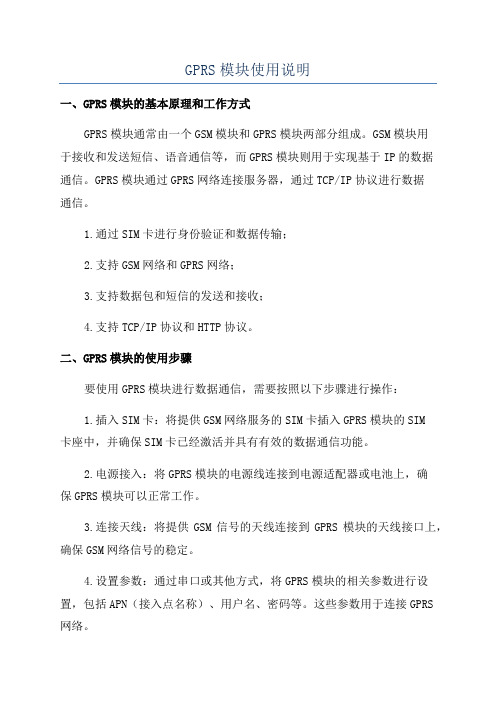
GPRS模块使用说明一、GPRS模块的基本原理和工作方式GPRS模块通常由一个GSM模块和GPRS模块两部分组成。
GSM模块用于接收和发送短信、语音通信等,而GPRS模块则用于实现基于IP的数据通信。
GPRS模块通过GPRS网络连接服务器,通过TCP/IP协议进行数据通信。
1.通过SIM卡进行身份验证和数据传输;2.支持GSM网络和GPRS网络;3.支持数据包和短信的发送和接收;4.支持TCP/IP协议和HTTP协议。
二、GPRS模块的使用步骤要使用GPRS模块进行数据通信,需要按照以下步骤进行操作:1.插入SIM卡:将提供GSM网络服务的SIM卡插入GPRS模块的SIM卡座中,并确保SIM卡已经激活并具有有效的数据通信功能。
2.电源接入:将GPRS模块的电源线连接到电源适配器或电池上,确保GPRS模块可以正常工作。
3.连接天线:将提供GSM信号的天线连接到GPRS模块的天线接口上,确保GSM网络信号的稳定。
4.设置参数:通过串口或其他方式,将GPRS模块的相关参数进行设置,包括APN(接入点名称)、用户名、密码等。
这些参数用于连接GPRS网络。
5.建立GPRS连接:使用AT命令或其他方式,将GPRS模块与GPRS网络建立连接。
连接成功后,GPRS模块将获得一个本地IP地址。
6.发送数据:使用GPRS模块提供的API或AT命令,将数据通过GPRS网络发送到服务器。
可以使用TCP/IP协议或HTTP协议进行数据传输。
7.接收数据:通过轮询或建立持久连接,从服务器接收数据。
可以使用GPRS模块提供的API或AT命令接收数据,并对接收到的数据进行处理。
8.关闭连接:当数据传输完成或不再需要连接时,使用AT命令或其他方式关闭GPRS连接。
确保释放网络资源并节省电力。
三、GPRS模块的应用领域1.远程监控和控制:可以使用GPRS模块将传感器数据发送到服务器,实现远程监控和控制。
例如,可以将气象站的数据通过GPRS网络发送到服务器,实现远程对气象站的监控和管理。
W803C GPRS模块使用说明书
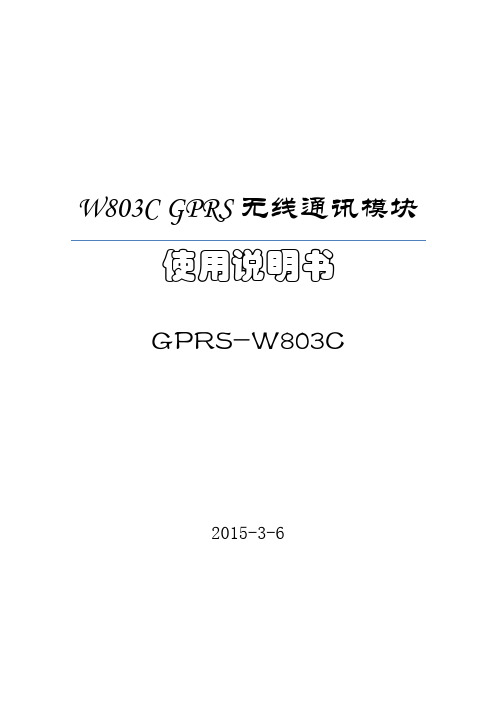
W803C GPRS无线通讯模块使用说明书GPRS-W803C2015-3-6目录目录 (I)第一章功能简介 (1)1.1.GPRS通讯工作原理简述: (1)1.2.电池供电型转换器GPRS通讯简介: (1)1.3.电池供电型转换器GPRS通讯的主要特点: (2)1.4.GPRS主要功能与技术参数: (3)1.5.GPRS模块的通讯类型: (3)第二章产品外观 (5)第三章操作方法 (7)3.1.SIM卡安装: (7)3.2.上位机软件安装及设置: (7)3.2.1安装上位机接收软件: (7)2.2上位机软件参数设置: (8)3.3.GPRS模块参数设置: (9)3.3.1.参数设置工具介绍: (9)3.3.2.参数设置方法及遥控器按键操作: (10)3.3.3.GPRS模块参数介绍: (12)一.GPRS模块种类: (12)1.GPRS模块种类: (12)二.通用参数: (13)1.模块工作模式: (13)2.模块地址: (13)3.模块标识: (13)三.时间参数: (13)1.定时发送时能: (13)2.时间工作模式: (14)3.数据模式: (14)4.定时发送间隔: (14)5.定时发送时间: (15)6.模块时间1: (15)7.模块时间2: (15)四.GPRS登陆点参数: (15)1.GPRS登陆点: (15)2.GPRS用户名: (15)3.GPRS密码: (15)五.GPRS方式参数: (16)1.GPRS连接方式: (16)2.GPRS连接模式: (16)3.主机IP地址: (16)4.主机域名: (16)5.主机端口号: (16)六.短信方式参数: (17)1.接受短信数量: (17)2.接收号码1......5:.. (17)3.4.数据发送: (17)4.4.1.手动发送: (17)4.4.2.自动发送: (18)3.5.数据查看: (18)3.5.1.B/S结构(网络版)数据查看: (18)3.5.2.C/S结构(单机版)数据查看: (19)附录 (21)附录一安装SIM卡的方法附图: (21)附录二发送提示信息: (22)附录三设置参数详细方法: (23)F3.1.设置IP地址: (23)F3.2.设置域名: (25)附录四关于查询本机IP地址的方法: (28)附录五GPRS流量包的选择: (29)附录六使用花生壳域名解析服务相关说明: (30)F6.1.软件安装 (30)F6.2.申请域名 (30)F6.3.运行花生壳软件 (33)附录七:端口号设置方法: (34)附录八常见GPRS现场应用问题说明: (36)F8.1.接收到GPRS的数据为“*”号,或者全部为0 (36)F8.2.接收不到GPRS的数据 (36)第一章功能简介L-mag W803C电池供电电磁流量计通过GPRS无线网络将数据传输到计算机,用户可以通过计算机查询电池供电型转换器的瞬时流量、瞬时流速、累积流量、电导比、信号强度、电池电量等信息。
GPRS安装步骤说明

车辆智能管理系统软件安装步骤软件系统结构:C/S模式,数据库为SqlServer,我们建议您使用SqlServer2000作为您的数据库平台,数据库可以与客户端应用软件放在同一台计算机上,也可以分开放在不同的计算机上,应用软件需要SqlServer2000或7.0支持,所以在安装客户端软件时,请先安装好SqlServer管理软件。
在SqlServer2000中附加数据库请参照安装步骤一(4),当然也可以手动生成数据库文件;如果数据库管理系统为7.0的版本,您只有手动添加数据库文件,具体请参照安装步骤二(生成数据库文件)。
1.安装应用软件1:单击我们提供给您的安装文件setup.exe,会出现如下的软件安装界面3:单击下一步,进入安装的许可协议声明界面,您需要同意并选择”接受协议中的条款”,才可以继续安装4.输入用户信息并选择使用者,点击下一步5.进入安装类型选择界面,如果需要默认安装(默认安装到您的系统目录下C:\Program Files\GPS 车辆智能管理系统\目录下面),选择完整安装;如果需要自定义安装,选择自定义,单击下一步,会进入到自定义安装界面,您可以点击界面上的“更改”按钮,来修改安装目标文件夹。
6.进入如下界面后点击安装安装界面7.最后点击完成,完成安装2.生成数据库文件1:完成安装步骤一后会在安装目录下生成文件夹DataBase,下面会有一个SqlServer7.0的脚本Gps-4S70.sql与一个SqlServer2000的脚本Gps-4S2000.sql。
您只在安装了SqlServer数据库管理系统的计算机上运行相同版本的脚本语言便可以生成数据库文件.运行SqlServer的企业管理器,会出现下面的管理界面2:选择数据库gps-4,如果没有gps-4,您首先需要生成一个空的名字为gps-4的数据库(右键点击数据库新建数据库,输入gps-4为数据库名字,点确认建立数据库)3:单击工具下的子菜单Sql查询分析器进入到查询分析器界面,您可以选择上面步骤1所提供给您的相应的脚本并打开4:点击工具条上绿色的小箭头或按F5运行脚本,便可以导入数据库信息3.客户端通讯程序设置点击桌面快捷方式或者开始->程序->GPS车辆智能管理系统->客户端通讯程序,程序首次启动会弹出系统设置窗口(见图一)图一第一栏数据库:服务器栏填写安装SQL Server 2000数据库的计算机的名称或其IP地址,数据库填写GPS-4,用户名及口令填写数据库系统管理员分配的登陆数据库的用户名及口令,默认用户名为sa,密码为空。
GPRS软件说明书(服务版)
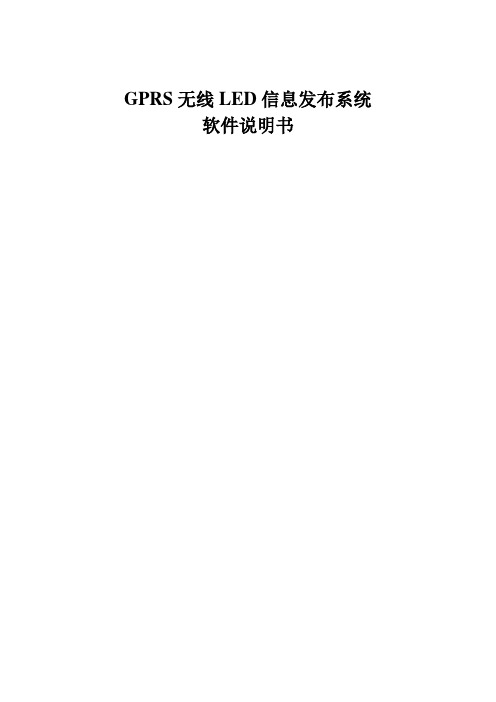
GPRS无线LED信息发布系统软件说明书第一节软件的安装和卸载1.1软件运行环境操作系统:98/me/2000/NT/XP/2003,能连接Internet硬件要求:CPU:奔腾200MHz以上内存:32M显示系统:256显示模式以上,800*600以上分辨率1.2 软件安装:1. 将软件安装光盘插入光驱。
(解压版直接解压到计算机)2. 让计算机自动运行安装文件或进入光驱目录,运行setup.exe,按照提示输入相应的信息,接受软件协议,然后选择安装路径,也可以用默认路径,点击【下一步】,直到程序提示安装完成。
3. 软件安装结束后,点击【开始】→【程序】→【GPRS无线LED发布系统】,或者在Windows桌面点击快捷方式启动程序。
1.3 软件卸载:1. 点击Windows【开始】→【设置】→【控制面板】。
2. 双击【添加/删除程序】,选中【GPRS无线LED发布系统】,然后点击【添加/删除(R)...】。
3.在弹出的窗口中选择【删除】,点击【下一步】,即可卸载程序第二节软件使用2.1 户登陆软件运行GPRS无线LED发布系统,程序弹出登陆对话框,如图:列表中列出了已经存在的用户,在密码框内输入与其相应的密码,通过验证后即可登陆软件。
软件允许您有三次机会输入密码,如果连续输入三次都没有通过验证,软件将弹出对话框提示您无权使用本软件,并自动退出程序。
第一次登陆使用系统管理员用户,默认密码为111111,出于安全考虑,第一次登陆软件后,请马上修改系统管理员用户密码。
(有关密码修改介绍,请参2.4阅系统设置)进入软件操作界面,如下图2.2 终端管理在终端管理窗口选择“添加终端”,如图所示终端编号为固定,每个接收模块分配一个唯一的终端编号,为10位数据,(见附件) 终端号码为接收模块手机11位卡号,终端名称为自定义。
将终端号码、终端名称填写完整,不允许重复的终端编号和终端号码。
编辑终端同理。
2.4 信息编辑信息编辑分两个部分:【节目编辑】是将编辑好的图片,RTF文件,TXT文件添加到列表,生成节目文件,用来发送到终端上;【文字编辑】用来编辑RTF和TXT文件。
GPRS说明

经济效益分析
• 1、价格低廉,数据抄收准确快捷,性能可靠,系统运行 成本、维护成本低,是实现远程监测、智能控制的一个理 想选择; • 2、可节约大量的用于抄表的纸张费、车辆费,避免用户 的重复投资,降低成本; • 3、及时发现流量仪表计量异常,极大的缩短发现和处理 问题的时间,减少经济损失; • 4、可对有异常情况的计量点进行24小时监控,及时发现 情况,及时处理,减少流失。
• 二、GPRS模块的安装:
• 1、GPRS模块由两部分组成,一部分与电脑串口相连 (暂称为发送模块),一部分与流量计连接(暂称为接受 模块)。两部分都配套有稳压电源,每个模块需要一个IC 卡(手机卡,可采用流量包月)。 • 2、连接方式:只需在装有远程抄表系统的电脑上连接一 个发送模块即可(一个发送模块可以同时超16台表), 为保证数据的正常传输,单个接受模块最多可同时接4台 流量计。具体为一个发送模块最少配5个接受模块,最多 接16个接受模块。上图是系统拓扑结构图
GPS软件安装说明
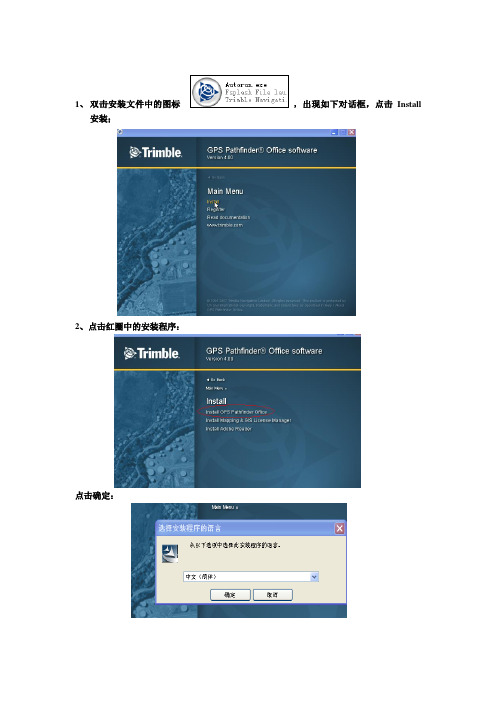
1、双击安装文件中的图标,出现如下对话框,点击Install
安装;
2、点击红圈中的安装程序:
点击确定:
安装中:
3、点击下一步:
直到出现下面的图框,选择红圈中的选项:点击前进;
4、输入安装码:key(安装序列号)
不用更新,选择跳过这一步,点击完成即可;
5、点击桌面的的图标出现英文版的,如下图:
点击中文汉化包,出现;
双击,出现如下图:直到下面的黑色的对话框消失即汉化完成;
在点击桌面的图标,即安装完成:
6、安装完成后点击菜单中的“功能”选项出现:选择“其他”下面的“坐标系统管理器”:
点击“坐标系统”
制
复制到刚才打开的坐标系统中,点击保存即可;
关闭PFO 软件,再打开,在选项
式了;。
GPRS定位终端安装说明书-20130913

第一章产品简介1.1 产品概述本产品适用于需要对运行车辆进行管理跟踪的各种场合,能够实现对车辆的工作状态、实时地理位置(GPS)进行采集,并通过无线传输方式(GPRS)自动上传至服务器。
1.2 产品特点1、支持GPS信息远程实时上报2、支持汽车蓄电池电压检测功能3、支持短信配置4、支持GPS天线,电池欠压报警1.3 技术参数GPRS参数:支持GSM850/900/1800/1900MHz支持GSM/GPRS Phase 2/2+支持GPRS multi-slot class 10GPS参数:GPS定位时间:冷启23s,温启23s,热启1sGPS位置更新率:不大于1HzGPS位置定位精度:3.0mGPS速度精度:0.1m/s接口:GPS天线接口:SMA接头GPRS天线接口:SMA-50A(SIM卡接口:翻盖式SIM卡座,1.8V/3V自动检测电源接口:带锁扣的六芯接插件通信接口:CAN总线供电:工作电压:12V—35V工作电流:<80mA@12V待机电流:<15mA其他参数:结构尺寸:工作温度:-30℃~70℃存储温度:-40℃~85℃第二章设备安装2.1 概述GPRS定位终端须正确安装方可达到设计的功能,通常设备的安装应在具有相关经验的人员指导下进行。
2.2 安装前的准备工作2.2.1 打开包装盒,检查设备型号是否正确,配件是否齐全,否则请联系经销商;2.2.2 认识设备终端前面板:2.2.3 终端需要插入一张SIM卡,该卡应该确保开通网络通信功能,SIM卡的选择请参考经销商的意见;2.2.4 SIM卡的安装:在SIM卡安装之前请先记录下该卡对应的电话号码。
在设备终端前面板有SIM卡挡板,用螺丝刀拧开螺丝,可以看见sim卡座,打开sim卡座,将sim卡放置好之后,向左边推,可以将sim卡锁紧。
注意:请勿在设备带电过程中插拔SIM卡,这样会损害SIM卡。
2.3 安装与电缆连接设备外型尺寸(单位:mm):终端的安装方式为隐藏式安装,终端设备的隐藏安装建议由经销商指定的专业机构进行安装,注意如下事项:2.3.1设备应安装在相当隐蔽,便于固定的地方,建议安装在副驾驶前面的地方;2.3.2 避免与发射源放在一起,如倒车雷达、防盗器及其他车载通讯设备;2.3.3 可使用扎带固定、螺柱固定,或者用宽海绵强力双面胶粘贴;2.3.4 设备外置GPS天线,安装时应确保天线接收面朝向天空,且上方无金属物遮挡,可吸附在金属外壳上,也可以用宽海绵强力双面胶粘贴;2.3.5 设备外置GPRS天线,安装时可放置在信号较好的地方,可吸附在金属外壳上,也可以用宽海绵强力双面胶粘贴;如果信号好的话,也放置在副驾驶前的储物盒中;2.3.6 两个天线的连接头处建议用黑胶带整体绕一下,更可靠。
gprs安装使用说明

GPRS测试通讯方法
1.先将SIM卡分别插入两块模块中。
置于卡槽中2.接上天线。
拧紧螺丝
3.分别将电源线接入GND与Vcc中,分清正负极。
用小改锥
将螺丝拧紧
4.将仪器通讯线与A模块接线端口连接。
仪器通讯线接口5.再将仪器通讯线另一端与仪器连接。
通讯连接线
另一端
6.再将GPRS数据连接线与B模块接线端口连接。
GPRS数据线接口
7.如电脑没有串口,可将GPRS数据线连接到USB转串口,由USB转串口与电脑连接。
USB转串口连接端口
GPRS数据线接口另一端
8.将USB转串口与电脑连接。
9.分别插上电源,检查GPRS模块上的指示灯是否正常亮起。
红色指示灯长亮
10.检查完毕之后,在电脑上打开串口调试器,检查串口是否连接正确,选择COM1。
选择串口
11.然后打开设备管理器,检查串口调试器与电脑连接的串口是否一致。
电脑显示串口
12.全部检查完毕之后打开仪器调至出厂设置。
13.打开串口。
打开串口
14.按确认键进入出厂设置菜单中,按测量键开始测量。
6.检查串口调试器是否有数据显示,如有显示仪器可正常使用。
此处为数据
显示区
波特率
在GPRS通讯中选择9600的波特率。
BX-3GPRS软件设置说明xp模板

3GPRS软件设置说明(以xp系统为模板)1.准备工作:一台可以上网的电脑(可以组建服务器的网络),一张开通GPRS业务的手机卡(移动联通均可),确保GPRS模块所在地的屏体手机网络信号良好(移动或联通至少有一个比较好)2.组装模块和控制卡:用串口线将模块可控制卡连接起来,将开通GPRS业务的手机卡插到模块中,将天线连接好,确保天线没别的信号干扰设备碰到3.组建服务器:首先找到自己电脑ip,如图:右键点击小电视图标,点击状态,在弹出的对话框中点支持查看自己电脑的内网ip,把自己ip改成固定ip,方法如下点属性点属性更改成固定ip,然后给自己内网ip分配端口,如图:打开在输入192.168.1.1然后点回车键,在弹出对话框输入用户名和密码,一般默认用户名是admin密码是admin进入路由器选择转发规则里面的虚拟服务器点击添加新条目点保存,生效即可4.打开图文软件,选择“控制组件”和“波特率”,再选择通信模式:GPRS通信,点击GPRS配置,获取本机IP,把前面进入路由器器分配好的端口输入;终端ID编号在单屏情况下不需要更改;点击启动“服务器”,当显示启动服务器成功时,既可下一步,若显示启动不成功,关闭软件重启,查看软件最左下方“系统状态”是否显示“启动服务器成功”成功则进下一步。
(若网络不经过路由器,把图文软件里GPRS配置内IP填入0.0.0.0四个0,端口就默认为5005,直接启动服务器即可)。
5.进入浏览器打开网页找出外网IP地址(注:外网IP和本机IP不要混淆)。
查看外网ip是否和路由器里ip一致,如图:6.点开我们软件2011软件,以4A1控制卡为准,点击设置----设置屏参----密码168,如图通讯模式选择为GPRS,点开GPRS设置,如图----GPRS服务端配置----密码888 如图点击启动服务器软件重新启动后,最下方状态栏会出现,如图,说明软设置成功7.验证服务器端口是否设置成功的方法:点击电脑开始----运行----输入cmd,如图点击回车,如图输入,telnet 101.44.133.144 5082 如图然后点击回车,如果出现连接不成功,说明端口没设置好需要重新设置,如图成功显示窗口,如图也可以用短信工具检测(短信工具压缩包里有)如图:点击测试服务器,即可测试端口是否设置成功,如图失败成功8.用手机给模块里手机卡发送短信,点击短信编辑软件里的生成短信,如图英文输入法下编辑短信命令格式,包括括号更改成功会收到:“IP Ok#APN OK#ID OK”用串口设置工具设置好的可直接接到控制卡上9. 查看变成即可加载屏参发送内容10.如果长时间不上线,可能与自身电脑网络有关,可尝试关闭防火墙、杀毒软件及占用网速的软件来提高网络质量。
GPRS无线收发模块的安装及检测

GPRS无线收发模块的安装及检测唐山平升电子技术开发有限公司地址:河北省唐山市国家高新技术开发区创业中心C座二层售前咨询:400-611-8633 售后服务:400-691-8633 公司网址: 产品的安装1.1概述安装使用GPRS 无线收发模块前需要仔细阅读本文档,如遇到不理解的内容时,需要与平升公司客户服务中心取得联系,在专业工程师指导下安装使用该模块。
客户服务中心电话: 400-691-8633 (免长途费)。
1.2安装所需工具小一字螺丝刀 一个 小十字螺丝刀 一个1.3 DATA-6106 GPRS 无线收发模块安装1)、安装SIM 卡及天线注意:请勿带电安装SIM 卡。
安装步骤:(1)拆下绿色的接线端子;(2)拧下模块壳体上盖的两个螺丝,谨慎打开模块的上盖,可见到SIM 卡座;(3)顺着卡座上标注的OPEN 旁边箭头方向水平推动卡座上盖,卡座上盖弹起; (4)把SIM 卡插入卡座上盖后放平压紧,按箭头反向推动,锁住卡座上盖。
(5)安装完毕后,盖好模块上盖、扣紧,拧上螺丝,插上接线端子。
(6)把天线接头与模块顶部天线接头对准拧紧。
注意:(1)如果GPRS 无线收发模块安装在密闭的金属箱体内,无法接收GPRS 信号,建议使用吸盘式天线,天线的信号接收端放到金属箱体外面。
(2)安装SIM 卡时,请勿损毁SIM 卡座上的金属连接引脚、卡座上盖与底座连接部位。
座上盖2)、导轨安装每个GPRS 无线收发模块自带一个DIN 导轨卡具,模块和卡具之间使用长螺栓连接即可,安装导轨卡具后,模块可以方便地安装到DIN 导轨上。
3)、供电电源安装电源线:电源线根据接线端子的要求接到端子右侧两个接线柱上,不要把正极和地线接错。
模块需要供电电压: +10~30V DC 。
模块功耗:最大电力消耗10W ;待机电力消耗1W 。
4)、检测网络情况将一张移动公司开通GPRS 业务的SIM 卡安装到GPRS 模块内,安装好天线后加电,NET 灯亮起说明模块已经登陆GPRS 网络,网络可以使用。
PC创建GPRS连接
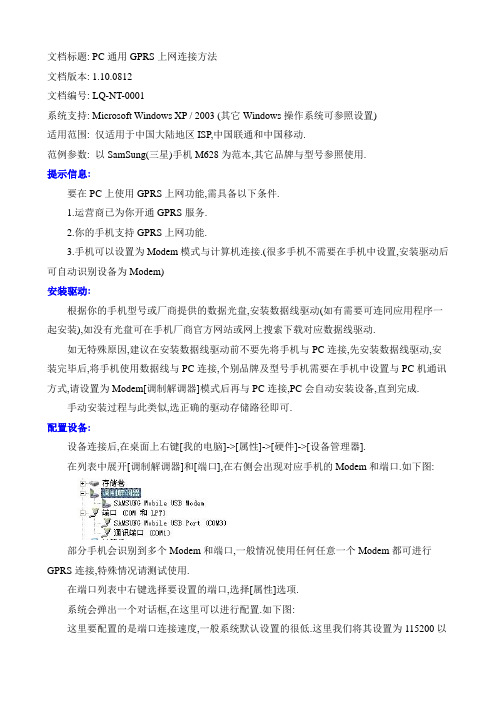
文档标题: PC通用GPRS上网连接方法文档版本: 1.10.0812文档编号: LQ-NT-0001系统支持: Microsoft Windows XP / 2003 (其它Windows操作系统可参照设置)适用范围: 仅适用于中国大陆地区ISP,中国联通和中国移动.范例参数: 以SamSung(三星)手机M628为范本,其它品牌与型号参照使用.提示信息:要在PC上使用GPRS上网功能,需具备以下条件.1.运营商已为你开通GPRS服务.2.你的手机支持GPRS上网功能.3.手机可以设置为Modem模式与计算机连接.(很多手机不需要在手机中设置,安装驱动后可自动识别设备为Modem)安装驱动:根据你的手机型号或厂商提供的数据光盘,安装数据线驱动(如有需要可连同应用程序一起安装),如没有光盘可在手机厂商官方网站或网上搜索下载对应数据线驱动.如无特殊原因,建议在安装数据线驱动前不要先将手机与PC连接,先安装数据线驱动,安装完毕后,将手机使用数据线与PC连接,个别品牌及型号手机需要在手机中设置与PC机通讯方式,请设置为Modem[调制解调器]模式后再与PC连接,PC会自动安装设备,直到完成.手动安装过程与此类似,选正确的驱动存储路径即可.配置设备:设备连接后,在桌面上右键[我的电脑]->[属性]->[硬件]->[设备管理器].在列表中展开[调制解调器]和[端口],在右侧会出现对应手机的Modem和端口.如下图:部分手机会识别到多个Modem和端口,一般情况使用任何任意一个Modem都可进行GPRS连接,特殊情况请测试使用.在端口列表中右键选择要设置的端口,选择[属性]选项.系统会弹出一个对话框,在这里可以进行配置.如下图:这里要配置的是端口连接速度,一般系统默认设置的很低.这里我们将其设置为115200以求更高的连接速度.设置完毕后确定返回设备管理器列表即可.在设备管理器列表中右键选择[调制解调器]列表中的对应手机的Modem,右键选择[属性],切换到[高级]选项卡.如下图:在额外的初始化命令中根据ISP不同输入以下内容,需要注意的是这里输入的符号都必须是在英文状态下输入,这点非常重要.中国移动: AT+CGDCONT=1,”IP”,”CMNET”中国联通:AT+CGDCONT=1,”IP”,”UNINET”在[国家地区选择]中如有[中国]则选择,如没有不必理会,[确定]后返回设备管理器列表并关闭相关窗口.建立连接:选择[开始]->[设置]->[控制面板],选择并进入[网络连接].在左侧[网络任务]中选择[创建一个新的连接].直接选择[下一步],网络连接类型选择[连接到Internet],选择[下一步].如下图:选择[手动设置我的连接],选择[下一步].如下图:选择[用拨号调制解调器]连接,选择[下一步].如下图:在窗口中会出现调制解调器列表要求选择,选择你刚才进行配置额外初始化命令的调制解调器即可.如默认只有一个则直接选择[下一步]设置ISP名称,此处可任意命名为你想要的的名字,如GPRS等.选择[下一步]如下图:输入电话号码,本文适用范围的电话号码都是*99#,如又变更请咨询ISP提供商.如下图:选择[下一步],用户名和密码都不填写(设置为空),如平时你还有其它的连接Internet方式,为节省流量考虑将[把它作为默认的Internet连接]设置为未选状态(去掉勾) 选择[下一步],根据实际需要可勾选[在我的桌面上添加一个到此连接的快捷方式]选择[完成]后系统会跳出GPRS连接窗口,准备进行连接.如下图:如[用户名]和[密码]区有数据则删除.选择[属性]进行配置.在对话框[常规]中选择[配置],参照下图进行配置调制解调器后确定.选择[网络]选项卡,按照下图进行配置.选择[设置],在对话框中进行设置,参照后图进行设置即可.全部[确定]后,则GPRS连接设置完成,回到拨号主界面. 选择[拨号]后系统开始建立连接.连接成功后系统会出现提示信息.如下图:可以打开浏览器上网或聊天了.。
GPRS(SIM900A)模块工装制作及使用说明

GPRS(SIM900A)模块工装及使用说明
1工具
烙铁、焊锡丝(少量)、焊接线、GPRS(SIM900A)模块、USB转TTL(2个)。
2软件
X-Mon.exe(串口软件)。
3工装制作
3.1 GPRS模块管脚
图3.1:远程通信模块接口定义
管脚○1
图3.2:GPRS模块电路板实物图
3.2 USB转TTL管脚
USB转TTL引出RXD(接收)和GND(接地)等2个管脚即可。
图3.3 USB转TTL
3.3 焊接USB转TTL与GPRS模块
◆将1个USB转TTL的RXD和GND管脚焊接至GPRS模块9(RXD)和2(GND)
◆另1个USB转TTL的RXD和GND管脚焊接至GPRS模块13(RXD)和30(GND)
注:焊接时,注意安全,避免虚焊
4 GPRS工装使用
将2个USB转TTL接入电脑USB串口,打开电脑设备管理器查看串口号。
4.1串口软件配置
打开串口软件X-Mon.exe,点击“Session”,选择“New session”出现图2,填入串口号,波特率:9600、数据位:8、校验位:N(无校验)和停止位:1,点击“ok”
图4.1
图4.2
图4.3
4.2截图报文
点击图4.3“绿色三角形开关”,即开始截取报文。
点击“橙色方形开关”,即停止截取报文。
该软件报文不方便保存,请不要误删。
图4.4。
GPRS连接电脑无线上网教程

8、进行网络连接,请确认数据线、手机、电脑端口连接完好,双击桌面上的“GPRS”连接,进行拨号即可实现连接,这时连接完成后您就可以上网冲浪啦!!!
关于配置原码内容和拨叫号码的说明: (注意:因为现在市面上支持内置MODEM的手机机型很多,相应的设置也不近相同,我们只是在总结大多数手机设置的基础上编写此说明的,不一定完全适用,请参考使用)
然后选择你要安装的端口即可完成“调制解调器”的安装工作;
5、配置“调制解调器”:
首先同样的步骤,找到你刚才安装的“调制解调器”,然后双击打开它的属性,选择“高级”,然后在“额外的初始化命令”中输入配置原码内容(详情请看本文最后罗列),然后“地区”栏里任意选择一个国家即可;
6、配置网络连接,我们需要象宽带上网一样建立一个连接,因为GPRS属于拨号方式上网,所以我们要建立一个拨号连接,步骤如下:
夏新手机:接入点是“cmwap”的配置原码内容为“at+cgdcont=2,"ip","cmwap"”;接入点是“cmnet”的配置原码内容为“at+cgdcont=1,"ip","cmnet"”;
其他手机:参照以上两种典型手机进行配置即可;
拨叫号码内容如下: NOKIA手机:拨叫号码一律为“*99#”;
2、电脑。我用的是XP SP2 ,其他的操作系统应该没问题。对于笔记本来讲,有蓝牙或红外更佳。
3、上网包月卡。
4、设置。
(1)蓝牙/红外。这两种有相似之处就是无线的。如果你的电脑没有蓝牙或红外,你可以去购买USB的蓝牙/红外适配器,大概在五十块钱左右。当你把手机、电脑的蓝牙/红外同时打开后,你会在“设备管理器”的“调制解调器”内发现一个新的“猫”,然后你就可以在网络连接里建立一个新的连接。具体步骤:打开“网络连接”,“建立一个新的连接”,下一步,“连接到internet”,“手动设置我的连接”,“用拨号调制解调器连接”,在新增的“猫”前面打勾,然后一路下一步下一步结束就行了。打开刚建立的连接,在“拨号”内输入“*99#”,拨号就可以了。
SBGPRS安装说明V10(单)

SB-GPRS-M 安裝說明書
一. 安裝配線圖:
二. 參數編輯:
三. SB-055n 開通及授權:
1. 管制室操作SB-055N :(1)先將該客戶【開通】;(2)選擇【通訊設備】為【SB-GPRS 】;(3)將【重新授權】選項打勾。
2. 客戶端操作SB-GPRS-M :按下【授權按鈕】持續1秒鐘【KEY 燈】點滅,進入授權…成功後【KEY 燈】點亮。
※管制SB-055N 須先授權,否則SB-GPRS-M 無法連線。
※若有小中繼設備,僅需主控(Master)授權。
四. SB-908W 開通及註冊
1. 管制室操作SB-908W :
(1).同時按Ctrl+Alt+Shift+G 鍵,SB-908W 會跳出【註冊資訊】視窗。
(2)【客戶編號】欄位,輸入欲註冊的客戶編號(如:200);(3)將【允許註冊】選項打勾。
2. 客戶端操作SB-091啟動註冊程序,註冊成功後SB-908W 【允許註冊】選項打勾會自動消失。
※管制SB-908W 須先註冊,否則無法正常接收信號。
版本:V1.00 日期:2015/08/25 製作:嚴永傑
SIM CARD 插槽 請確實蓋上
排線
牛角且確實夾緊 端子確實插到底
天線連接頭
請確實鎖緊
天線延長線,請沿配線端子背部佈線,經由出線孔引出主機外部。
固定螺絲 請確實鎖緊。
- 1、下载文档前请自行甄别文档内容的完整性,平台不提供额外的编辑、内容补充、找答案等附加服务。
- 2、"仅部分预览"的文档,不可在线预览部分如存在完整性等问题,可反馈申请退款(可完整预览的文档不适用该条件!)。
- 3、如文档侵犯您的权益,请联系客服反馈,我们会尽快为您处理(人工客服工作时间:9:00-18:30)。
车辆智能管理系统软件安装步骤
软件系统结构:C/S模式,数据库为SqlServer,我们建议您使用SqlServer2000作为您的数据库平台,数据库可以与客户端应用软件放在同一台计算机上,也可以分开放在不同的计算机上,应用软件需要SqlServer2000或7.0支持,所以在安装客户端软件时,请先安装好SqlServer管理软件。
在SqlServer2000中附加数据库请参照安装步骤一(4),当然也可以手动生成数据库文件;如果数据库管理系统为7.0的版本,您只有手动添加数据库文件,具体请参照安装步骤二(生成数据库文件)。
1.安装应用软件
1:单击我们提供给您的安装文件setup.exe,会出现如下的软件安装界面
3:单击下一步,进入安装的许可协议声明界面,您需要同意并选择”接受协议中的条款”,才可以继续安装
4.输入用户信息并选择使用者,点击下一步
5.进入安装类型选择界面,如果需要默认安装(默认安装到您的系统目录下C:\Program Files\GPS 车辆智能管理系统\目录下面),选择完整安装;如果需要自定义安装,选择自定义,单击下一步,
会进入到自定义安装界面,您可以点击界面上的“更改”按钮,来修改安装目标文件夹。
6.进入如下界面后点击安装
安装界面
7.最后点击完成,完成安装
2.生成数据库文件
1:完成安装步骤一后会在安装目录下生成文件夹DataBase,下面会有一个SqlServer7.0的脚本Gps-4S70.sql与一个SqlServer2000的脚本Gps-4S2000.sql。
您只在安装了SqlServer数据库管理系统的计算机上运行相同版本的脚本语言便可以生成数据库文件.运行SqlServer的企业管理器,会出现下面的管理界面
2:选择数据库gps-4,如果没有gps-4,您首先需要生成一个空的名字为gps-4的数据库(右键点击数据库新建数据库,输入gps-4为数据库名字,点确认建立数据库)
3:单击工具下的子菜单Sql查询分析器进入到查询分析器界面,您可以选择上面步骤1所提供给您的相应的脚本并打开
4:点击工具条上绿色的小箭头或按F5运行脚本,便可以导入数据库信息。
